No cabe duda de que Xiaomi tiene muy buenos teléfonos móviles, aunque en software siempre hay una queja común: el bloatware. Se tratan de aplicaciones que ya de serie vienen instaladas y que, salvo excepciones, suelen ser inútiles para el usuario. De hecho, conozco mucha gente que las ignora hasta el punto de saber que ni existen.
Sin embargo, que se ignore su existencia no quiere decir que pasen inadvertidas realmente. Siguen consumiendo recursos del sistema y espacio en el móvil, por lo que deshacerse de ellas es siempre una recomendación muy oportuna. Así es que no le doy tanta importancia a otros trucos de MIUI como a esa herramienta de desinstalación que incluyen de serie los Xiaomi y de la que te hablaré a continuación.
Adiós al bloatware, quiera o no MIUI
Quizás te fijases en que, cuando configuraste tu Xiaomi por primera vez, entre las opciones que aparecían estaba la posibilidad de instalar o no determinadas apps y juegos. En caso de no haberlas seleccionado para su instalación, no las tendrás, pero a buen seguro que tendrás otras de las que no se avisa. Y no pocas precisamente.
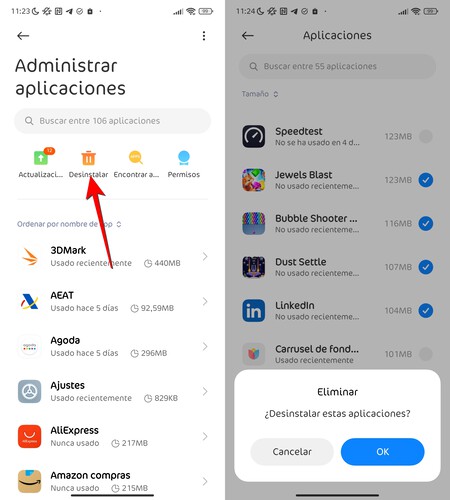
Ante ello, tienes la opción de desinstalarlas por completo, algo que se puede hacer de dos formas diferentes. La primera es la más conocida: mantener pulsado su icono y después pulsar la opción 'Desinstalar'. Si no te aparece, hay otra opción, que es recurrir al administrador de aplicaciones, al cual se puede acceder desde Ajustes > Aplicaciones > Administrar aplicaciones > Desinstalar o, si lo prefieres, desde la app 'Seguridad' yendo a Administrar aplicaciones > Desinstalar (realmente es el mismo panel).
Una vez estés en ese apartado deberás ir pulsando una a una todas las apps que quieras desinstalar y pulsar el correspondiente botón de 'Desinstalar' que aparece en la parte inferior. Aquí no sólo podrás elegir aquellas que venían preinstaladas, sino que de paso te puede servir para eliminar otras que instalases tú y que finalmente no estés usando.
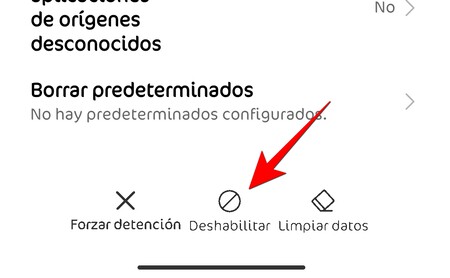
Si hubiese una o varias apps que no pudieses desinstalar desde ese apartado, no te quedará otra que deshabilitarlas, para lo cual debes ir al mismo menú de administración de aplicaciones, pulsar en el icono de tres puntos y después en 'Mostrar todas las aplicaciones'. Será luego cuestión de pulsar en cada una de ellas para acceder a sus ajustes, pulsar en 'Forzar detención' y después en 'Deshabilitar'.
La opción de inhabilitarlas no hará que se borren del todo, ya que quedarán algunos datos básicos de ellas, pero no consumirán recursos de la RAM. De igual forma, advertimos de que algunas no se podrán inhabilitar desde allí, lo cual te exigirá de llevar a cabo un proceso más complejo como el de eliminarlas con ADB.
En Xataka Android | Consejos para mantener el móvil limpio y organizado






Ver 7 comentarios